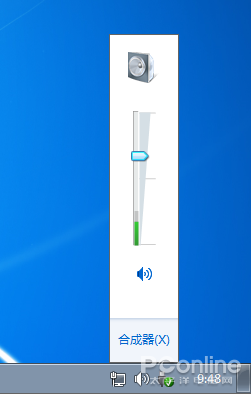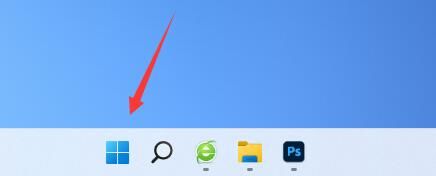Win11更改下载位置后恢复不了怎么办
相信有很多小伙伴都会根据自己的使用需求而去更改系统中默认的下载位置,但最近一些使用Win11系统的小伙伴发现自己在更改之后却无法恢复到原先的设置,因此小编这里有一些步骤和建议可以帮助您解决这一困扰,一起来看看吧。

Win11无法更改下载位置的解决方法
方法一
建议在任务栏搜索框输入 cmd 鼠标右击命令提示符,选择以管理员身份运行,输入:
reg add “HKEY_CURRENT_USER\SOFTWARE\Microsoft\Windows\CurrentVersion\Explorer\Shell Folders” /t reg_sz /v “{374DE290-123F-4565-9164-39C4925E467B}” /d “%USERPROFILE%\Downloads”
按下回车键(键盘上的Enter按键)
【若是出现“值 {374DE290-123F-4565-9164-39C4925E467B} 已存在,要覆盖吗(Yes/No)?”,
继续输入
y
按下回车键(键盘上的Enter按键)】
然后继续输入
reg add “HKEY_CURRENT_USER\SOFTWARE\Microsoft\Windows\CurrentVersion\Explorer\User Shell Folders” /t reg_sz /v “{374DE290-123F-4565-9164-39C4925E467B}” /d “%USERPROFILE%\Downloads”
按下回车键(键盘上的Enter按键)
【若是出现“值 {374DE290-123F-4565-9164-39C4925E467B} 已存在,要覆盖吗(Yes/No)?”,
继续输入
y
按下回车键(键盘上的Enter按键)】
然后继续输入
reg add “HKEY_CURRENT_USER\SOFTWARE\Microsoft\Windows\CurrentVersion\Explorer\User Shell Folders” /t reg_sz /v “{7D83EE9B-2244-4E70-B1F5-5393042AF1E4}” /d “%USERPROFILE%\Downloads”
按下回车键(键盘上的Enter按键)
【若是出现“值 {7D83EE9B-2244-4E70-B1F5-5393042AF1E4} 已存在,要覆盖吗(Yes/No)?”,
继续输入
y
按下回车键(键盘上的Enter按键)】
重启电脑,看下是否恢复正常。
方法二
可以尝试重装系统。
推荐下载: Windows11 23H2 64位 中文家庭版
目前很多新电脑不管是台式机还是笔记本电脑预装的都是Win11家庭版,Win11家庭版是可以满足用户日常使用需求的精品系统。系统采用微软官方最新 Windows 11 23H2 22631.3007 家庭版进行优化,离线制作安全无毒,保留 Edge 浏览器,保留大部分功能,自动跳过硬件检测,完美支持新老机型,安装好后系统分区占用 12.6 GB。Windows 11 23H2 家庭版和专业版都获得 24 个月的支持。